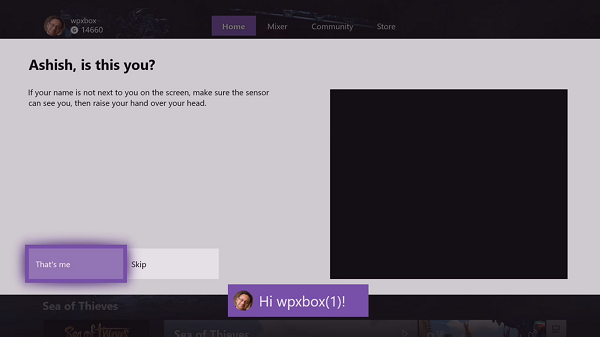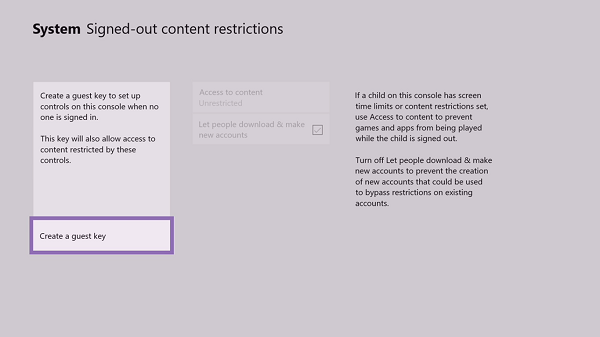Xbox One 본체에서 게스트 계정을 설정하면 개인 정보에 액세스하지 않고도 친구와 가족이 본체를 사용할 수 있습니다. 이 문서에서는 Xbox One에서 게스트 계정을 만들고 관리하는 방법을 보여줍니다.
게스트 계정을 만들려면 Microsoft 계정으로 Xbox One에 로그인해야 합니다. 로그인한 후 설정 메뉴로 이동하여 계정을 선택합니다. 가족 및 기타 사용자 섹션에서 이 PC에 다른 사람 추가를 선택합니다.
Wi-Fi는 작동하지만 이더넷은 작동하지 않습니다.
다음 화면에서 이 사람의 로그인 정보가 없습니다를 선택한 다음 Microsoft 계정 없이 사용자 추가를 선택합니다. 게스트 계정에 사용할 이름을 입력하고 다음을 선택합니다. 다음 화면에서 마침을 선택합니다.
이제 게스트 계정이 생성됩니다. 게스트 계정을 관리하려면 설정 메뉴로 이동하여 계정을 선택하십시오. 가족 및 기타 사용자 섹션에서 관리하려는 게스트 계정을 선택합니다. 여기에서 계정 이름, 암호 및 기타 설정을 변경할 수 있습니다.
여러 번 집에 손님이 있을 수 있으며 그들은 콘솔에서 바로 Xbox One을 경험하고 싶어합니다. 이전 버전을 따르고 Xbox One 본체 업데이트에는 Xbox One용 게스트 계정이 포함되었습니다. 이것은 그들에게 콘솔에서 게임을 경험할 수 있는 기회를 제공하고, 당신은 콘솔이 있을 때 게임이 얼마나 훌륭한지 그들에게 확신시킬 수 있는 기회를 제공합니다. 이 가이드에서는 만들고 관리하는 방법을 보여줍니다. Xbox 게스트 계정 .
Xbox 게스트 계정 생성 및 관리
게스트 계정 생성의 이점은 양면성이 있습니다. 당신은 일반 계정에 비해 더 많은 제어 , 병렬 멀티플레이어 게임에 참가할 수 있지만 자신의 Xbox Live 계정이나 게이머태그가 없습니다.
게스트 계정을 만들면 어떻게 되나요? Xbox가 임시 계정을 생성합니다. 현재 본체에 있는 가족 구성원 계정의 복사본입니다. 경험이 완료되면 로그아웃하고 콘솔에서 삭제할 수도 있습니다.
Xbox One에서 게스트 계정을 만드는 방법
- Xbox One을 켜고 계정에 로그인 콘솔에서.
- 그런 다음 버튼을 누릅니다. 엑스박스 버튼을 눌러 가이드를 열고 가장 왼쪽에 있는 컨트롤러의 d-pad를 사용하여 프로필을 볼 수 있습니다.

- 여기 당신은 기회를 가질 것입니다 게스트 추가 . 컨트롤러에서 A를 누릅니다.
- 다른 계정이 생성되었다는 알림을 즉시 받게 됩니다. 제 경우에는 wpxbox(1)라고 합니다.
- Kinect가 설치된 경우 Xbox에서 Kinect를 통해 계정 확인을 요청할 수 있습니다. 손님 계정에 머물려면 건너뛰십시오.
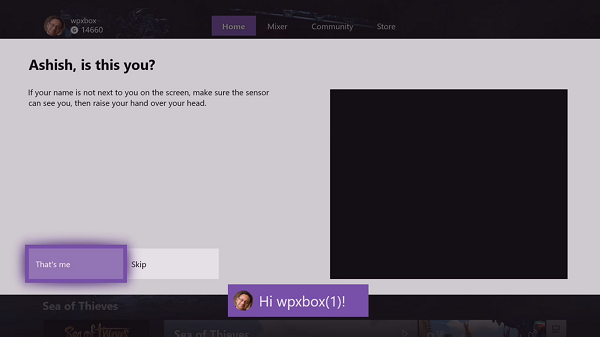
이제 다시 프로필로 돌아가면 게스트 계정으로 전환하는 옵션이 표시됩니다.

- 아래로 스크롤하여 프로필 전환기를 선택하고 게스트 계정을 선택합니다. 위 이미지를 보세요.
- Xbox One에 다른 컨트롤러를 추가한 다음 게스트가 컨트롤러를 사용하여 함께 플레이하도록 할 수 있습니다.
만약에 두 번째 컨트롤러는 게스트 계정을 식별할 수 없습니다. 다음을 수행하십시오.
둘 다 로그인되어 있고 둘 다 동일한 메뉴에 있는지 확인하십시오. 계정을 변경하고 볼 수 있습니다. 이제 게스트가 시작 버튼을 누르면 사용자가 로드됩니다. 게임이 여전히 알아낼 수 없는 경우 게임을 다시 시작하십시오.
메모:
Windows 10에 실행 명령 추가
- 게스트 계정을 여러 개 만들 수 있습니다.
- Kinect가 연결되어 있으면 게스트 계정이 게스트 플레이어로 올바르게 식별됩니다. 그렇게 하지 않으면 컨트롤러가 우발적으로 종료되거나 기타 오류가 발생할 수 있습니다.
Xbox One 본체에서 게스트 계정을 제거하는 방법
과정은 조금 간단합니다. 아마도 가장 쉬울 것입니다. 게스트에서 로그아웃하기만 하면 해당 계정이 사라집니다.
- 딸깍 하는 소리 엑스박스 버튼을 눌러 가이드를 열고 가장 왼쪽에 있는 컨트롤러의 d-pad를 사용하여 프로필을 볼 수 있습니다.
- '로그아웃'을 클릭하고 선택 게스트 프로필. 그렇게 하려면 A를 누르십시오.
- 게스트 계정이 삭제되었습니다.

Xbox One 게스트 계정 제한
흥미롭게도 Xbox One이 프로필 사본을 생성합니다. , 그는 멀티플레이어를 포함하여 콘솔의 거의 모든 것을 즐깁니다. 다만, 계정 로그인이 아니기 때문에 여러 가지 제약이 있습니다. 그렇다면 이 계정의 한도는 어떻게 되나요?
등급 관리 및 새 계정 만들기
- 컨트롤러에서 Xbox 가이드 버튼을 누르고 오른쪽 범퍼를 사용하여 안내물 메뉴의 끝으로 이동합니다. '설정'을 선택합니다.
- 이제 시스템 > 로그아웃 콘텐츠 제한.
- 여기에서 할 수 있습니다 게스트 키 생성 . 이렇게 하면 다른 사람이 없을 때 게스트가 제한에 따라 콘텐츠에 액세스할 수 있습니다.
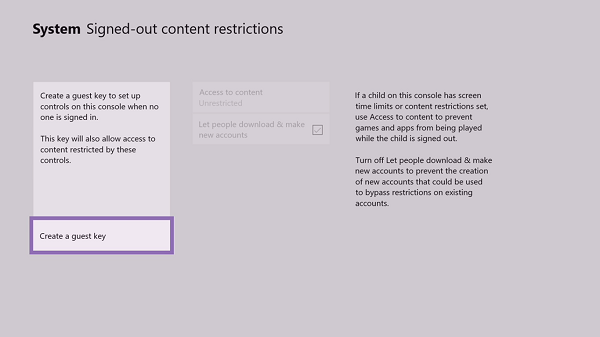
- 선택하다 게스트 키 생성 , 컨트롤러에서 A를 누릅니다. 게스트 키는 컨트롤러의 컨트롤 조합입니다.
그런 다음 앱과 게임에 대한 연령 등급을 설정할 수 있습니다. 다운로드를 제한하고 새 계정을 만들 수도 있습니다. 이렇게 하면 콘솔의 모든 항목에 대한 공용 액세스 권한을 부여하지 않았는지 확인할 수 있습니다.
- 인터넷 개인 정보 보호 및 보안 설정 게스트 계정이 귀하 또는 가족 구성원과 동일합니다. 가장 엄격한 설정으로. 예를 들어 자녀가 로그인한 경우 손님은 자녀의 설정으로 제한됩니다.
- 안에 손님 계정은 살 수 없습니다 호스트 계정을 사용하여 게임을 하거나 서비스에 가입하십시오.
- 먹다 게스트 설정을 저장하는 옵션 없음 그가 로그아웃하자마자 모든 게임 플레이, 업적 등은 즉시 손실됩니다.
아마도 미래에 Microsoft는 게스트 계정을 연결된 Microsoft 계정으로 변환하는 데 도움이 되는 기능을 출시할 수 있습니다. 게임이 너무 잘 진행되어 게스트가 진행 상황, 업적 등을 저장하고 싶어할 수 있습니다. 가족의 Xbox 게스트 계정을 만들고 관리하는 방법을 댓글로 알려주세요.